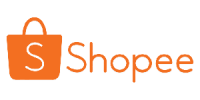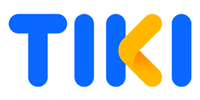Cầu Dao Công Tắc CP 10A SmartHome Kết Nối Không Dây WIFI Qua Ứng Dụng SmartLife Hoặc Tuya Của IOS Và Android
Mô tả ngắn
Thiết Bị Điện Gia Dụng > Thiết bị điều khiển từ xa || Cầu Dao Công Tắc CP 10A SmartHome Kết Nối Không Dây WIFI Qua Ứng Dụng SmartLife Hoặc Tuya Của IOS Và Android- Giao hàng toàn quốc
- Được kiểm tra hàng
- Thanh toán khi nhận hàng
- Chất lượng, Uy tín
- 7 ngày đổi trả dễ dàng
- Hỗ trợ xuất hóa đơn đỏ
Giới thiệu Cầu Dao Công Tắc CP 10A SmartHome Kết Nối Không Dây WIFI Qua Ứng Dụng SmartLife Hoặc Tuya Của IOS Và Android
Cầu Dao Công Tắc CP 10A SmartHome Kết Nối Không Dây WIFI Qua Ứng Dụng SmartLife Và Tuya Của IOS Và AndroidGiới thiệu:
Sản phẩm có bề ngoài đẹp mắt, thiết kế đơn giản, kích thước nhỏ gọn dễ sử dụng và lắp đặt.
Sản phẩm thay thế các cầu dao CP điện truyền thống cho bộ ngắt điện, bảo vệ thiết bị điện như máy quạt, máy điều hòa, quạt hút, máy nóng lạnh,…
Ngoài ra, sản phẩm còn được phát triển thêm chức năng kết nối điều khiển không dây qua ứng dụng Smart Lift hoặc Tuya hỗ trợ trên cả 2 nền tảng IOS và Android.
Các bạn có thể làm được khá nhiều chức năng trên ứng dụng này như
Hiển thị trạng thái thiết bị theo thời gian thực ( trên app sẽ hiện là thiết bị đang tắt hay mở)
- Đặt thời gian bật tắt / đếm ngược cho thiết bị
- Chia sẻ thiết bị để nhiều điện thoại của thể điều khiển
- Hỗ trợ lệnh thoại trên cả Amazon Alexa và Google Home
Ngoài ra còn 1 số lệnh nâng cao của từng app Smart Life và Tuya ở mỗi bản cập nhật mới.
*** Lưu ý nhỏ: sản phẩm chỉ kết nối được với mạng 2.4G ( không hỗ trợ 5G) bạn nào có cả 2 băng tần mạng thì lưu ý giúp shop.
Cách kết nối
Lắp đặt thi công kết nối dây theo sơ đồ điện như CP
Tải xuống ứng dụng Tuya / Smart Life và đăng ký
Bật công tắc nguồn và chờ trong giây lát, bạn sẽ thấy đèn xanh nhấp nháy liên tục mà không bị ngắt quãng. Nếu đèn nhấp nháy “khác”, bạn cần đưa thiết bị về mặc định và thử lại, bằng cách nhấn và giữ nút trên thiết bị trong 7 giây và nhả ra. Chờ trong giây lát, đèn sẽ nhấp nháy liên tục mà không bị ngắt quãng.
Vào ứng dụng, nhấn nút dấu cộng (+) góc trên cùng bên phải -> chọn Thêm Thủ công -> chọn Electrician -> chọn Công tắc (Wi-Fi)
Chọn WIFI 2.4GHz và nhập Mật khẩu và nhấn Tiếp theo
Chờ ứng dụng kết nối thiết bị trong giây lát. Sau đó, lưu nó và thêm nó vào ứng dụng. Hoàn thành
Vào ứng dụng, nhấn nút dấu cộng (+) ở góc trên cùng bên phải -> chọn Thêm thủ công -> chọn Thợ điện -> chọn Công tắc (Wi-Fi) 5. Chọn WIFI 2.4GHz và nhập Mật khẩu và nhấn Tiếp theo.
Chờ ứng dụng. Hãy kết nối thiết bị trong giây lát. Sau đó, lưu nó và thêm nó vào ứng dụng. hoàn thành (Nếu không thành công
(Cách cài đặt ứng dụng Tuya giống với ứng dụng SmartLife).
Thông tin sản phẩm:
Mô hình: CP cầu dao điện thông minh
Thương hiệu: SmartHome
Chịu tải tối đa: 10A
Dòng điện đầu vào: 90-250V
Hỗ trợ wifi 2.4Ghz
Chất liệu: nhựa PC, linh kiện điện tử
Kích thước: 9x4x3cm (DxRxC)
Trọng lượng: 60gr
Bộ sản phẩm bao gồm:
1x công tắc CP Smart Home 10A
1x hộp đựng
#sonoff #dieukhien #wifi #smarthome #dieukhientuxa #remote #caudao #congtac #cp #smarthome #tuya
Hình ảnh sản phẩm









Giá CHEEMS
Từ khóa
bộ điều khiển quạt từ xa điều khiển quạt từ xa công tắc cảm bién ánh sáng công tơ điện tử 1 pha gioăng cao su cửa gỗ mạch điều khiển quạt từ xa bộ hẹn giờ tưới cây tự động timer hẹn giờ tưới cây chromecast google chromecast khởi động từ 1 pha 220v hẹn giờ tắt mở điện điều khiển cửa cuốn mã gạt 433mhz công tắc điều khiển từ xa công tắc wifi ro le điều khiên từ xa bằng wifi điều khiển từ xa bật tắt máy bơm cầu dao đảo chiều tự động cảm biến chuyển động công tắc thông minh bộ điều khiển từ xa tuya s06 công tắc cảm ứng thông minh công tắc thông minh sonoff timer hẹn giờ sonoff bộ điều khiển máy bơm nước từ xa điều khiển từ xa công tắc cảm biến chuyển động bộ điều khiển cửa cuốn wifi qua điện thoại